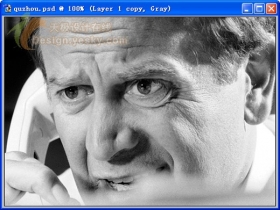Photoshop巧用HDR命令处理曝光不足图片(2)
来源:作者:大漠游客 来源:中国教
作者:bbs.16xx8.com
学习:1672人次
2、浏览/按下ctrl把这一组照片全部选定后导入,如果导入错了,可选择了后按“移去”按扭删除它。
3、点确定,系统将进行自动合成处理。
4、等一会出现一个大对话框,默认是以32位进行处理的,右面滑杆可调。我们选择8位后确定,系统将再次自动处理,然后出现对话框如图2
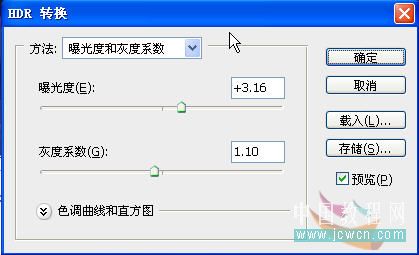
在这里我们可兼顾高光和阴影两方面的细节进行调整。我的调整如图3
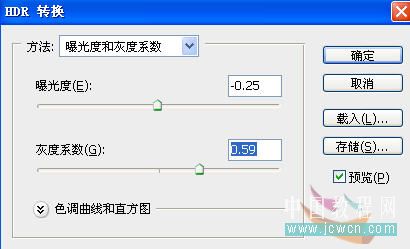
5、现在效果如图4,我们看到高光照片的细节和阴暗照片的细节都合成到这一个上了

学习 · 提示
关注大神微博加入>>
网友求助,请回答!